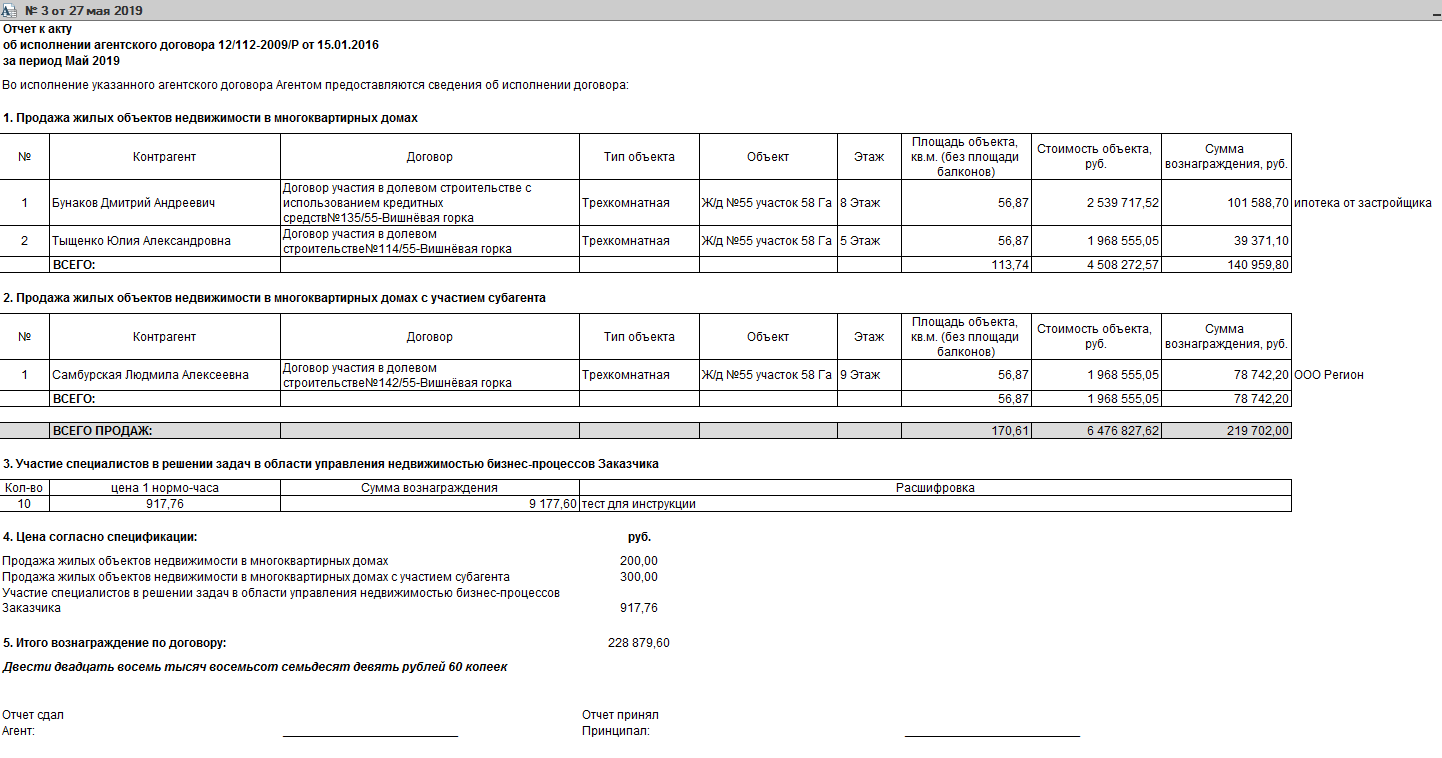Утративший силу
После записи документа при нажатии на кнопку «Отчет» открывается печатная форма отчета к акту об исполнении агентского договора (рисунок 438). В каждом разделе отчета содержится расшифровка по соответствующей услуге.
Документ «Акт оказанных услуг» может быть создан на основании документа «Подведение итогов по графикам платежей», для этого в документе «Подведение итогов по графикам платежей» необходимо выполнить команду «Действия» – «На основании» – «Акт оказанных услуг» (рисунок 439).
- Организация – по полю «Организация»,
- Контрагент – принципал, заполняется по реквизиту «Контрагент» блока «Заказчик» из варианта заключения договора,
- Договор – договор организации-агента с контрагентом-принципиалом, заполняется по реквизиту «Договор» блока Заказчик из варианта заключения договора,
- Акт за услуги оказанные с – начало месяца от даты в документе «Подведение итогов по графикам платежей»,
- Акт за услуги оказанные по – конец месяца от даты в документе «Подведение итогов по графикам платежей»,
- Спецификация – по полю «Спецификация»,
- Сводная услуга – по полю «Сводная услуга»,
- Табличная часть «Услуги» – по табличной части «Услуги»:
- «Сводная услуга» и «Объект» – из шапки документа-основания,
- «Услуга», «Количество», «Цена» – по данным табличной части,
- «% НДС» – по данным спецификации для данной услуги.
На рисунке 440 представлен пример заполнения акта оказанных услуг на основании документа «Подведение итогов по графикам платежей».
При выгрузке в СЭД Lotus Notes дополнительно выгружается печатная форма отчета документа «Подведение итогов по графикам платежей».
Документ «План продаж по объектам недвижимости» и связанные отчеты расположены в подсистеме «Риэлтеры» → раздел «Планирование» (рисунок 441).
- Номер,
- Дата,
- Сценарий – выбирается пользователем из выпадающего списка с определенными значениями (рисунок 443),
- Документ основание – ссылка на документ «План продаж по объектам недвижимости». Реквизит доступен, если осуществляется корректировка уже существующего плана (рисунок 445).
Для выбора плана в качестве документа основания доступны документы с любым видом плана (рисунок 446).
- Объект строительства – ссылка на справочник «Объекты строительства»;
- Проект – заполняется автоматически по реквизиту «Проект МР» из карточки объекта строительства (рисунок 447);
- Тип объекта продажи – ссылка на справочник «Комнаты»,
- Планируемое количество,
- Площадь М2 (сред.) – средняя за весь период по типу объекта продажи,
- Площадь (всего) – общая площадь по типу объекта продажи,
- Планируемая максимальная доходность,
- Планируемая минимальная доходность,
- Рассрочка (группа колонок):
- Процент первоначального взноса,
- Количество месяцев,
- Средний процент скидки.
В табличной части «Детализация плана продаж (помесячно)» информация выводится в разрезе типов объектов продажи (рисунок 449):
- Год – год, на который рассматривается планирование продаж,
- Январь:
- Площадь М2,
- Цена М2,
- Февраль:
- Площадь М2,
- Цена М2,
- Март:
- Площадь М2,
- Цена М2,
- …
- Декабрь:
- Площадь М2,
- Цена М2.
Данные табличные части недоступны для редактирования, а загружаются по кнопке «Загрузить из Excel» (рисунок 450).
При загрузке объект и проект не переносятся, так как они указываются в шапке документа вручную, тип объекта продажи заполняется по одноименному значению по справочнику «Комнаты».
Колонка «Метры сред» соответствует колонке «Площадь М2 (сред.)», а «Метров всего» – колонке «Площадь (всего)» (рисунок 453).